Come aggiornare Huawei
Hai appena acquistato uno smartphone Huawei, vorresti verificare la disponibilità di aggiornamenti per il sistema operativo ma non sai come fare? Il tuo smartphone ti ha notificato la disponibilità di un aggiornamento software ma sei ancora indeciso se installarlo o meno? Hai paura che ti si cancellino foto, contatti o altri dati per te importanti? Non ti preoccupare, sei capitato nel posto giusto al momento giusto!
Con la guida di oggi, ti spiegherò infatti come aggiornare Huawei senza compromettere alcun dato e senza correre rischi inutili. In questo modo potrai goderti tutti i vantaggi dell’ultima versione di Android (o meglio, dell’ultima versione di Android che Huawei ha rilasciato per il dispositivo in tuo possesso) senza patemi d’animo e avendo un backup di sicurezza dei tuoi dati pronto per qualsiasi evenienza.
Allora, si può sapere che ci fai ancora lì impalato? Prenditi cinque minuti di tempo libero, dai un’occhiata alle indicazioni che sto per darti e prova a metterle in pratica per aggiornare il software del tuo smartphone. Al termine della procedura, vedrai, il tuo telefono sarà più completo e sicuro che mai! Buona lettura e buon divertimento!
Indice
- Operazioni preliminari
- Come aggiornare smartphone Huawei
- Come aggiornare HUAWEI Health
- Come aggiornare HUAWEI WATCH
Operazioni preliminari
Prima di mostrarti come aggiornare Huawei, illustrandoti tutti i metodi che puoi utilizzare, voglio parlarti delle operazioni preliminari che dovresti effettuare prima di procedere con l’aggiornamento.
Nel corso dei prossimi paragrafi ti mostrerò come effettuare un backup, sia online che offline, in modo tale da tenere al sicuro tutti i dati presenti all’interno del tuo dispositivo.
Backup online
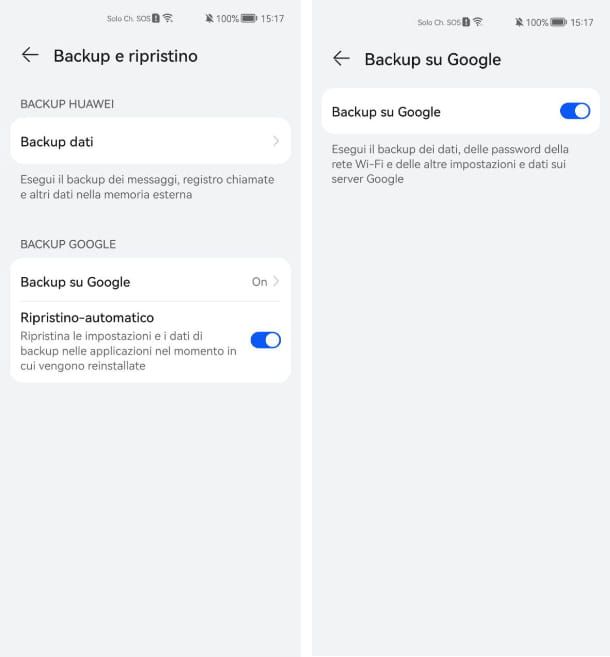
Prima di procedere con l’aggiornamento del tuo smartphone Huawei, sopratutto quando devi effettuare il passaggio da una versione di Android all’altra, ti consiglio di effettuare un backup online dello smartphone. In questo modo puoi tenere al sicuro tutti i dati presenti nel dispositivo.
Se possiedi uno smartphone Huawei dotato di servizi Google, quelli precedenti al 2019, puoi effettuare un backup dei dati presenti sul dispositivo sincronizzandoli con il tuo account Google.
Per poter sincronizzare tutti i dati sul cloud Google la prima cosa che devi fare è aprire l’app Impostazioni, riconoscibile dall’icona di un ingranaggio, e recarti su Utenti e account > Google: imposta il segno di spunta su tutte le voce presenti e tocca sul pulsante Sincronizza tutto posto in basso.
Una volta abilitata la sincronizzazione, per poter avviare un backup apri l’app Impostazioni e recati su Sistema e aggiornamenti > Backup e ripristino: imposta su ON la levetta relativa alla voce Backup su Google.
Se, invece, possiedi uno smartphone Huawei più recente dotato di HMS, dovrai sfruttare il sistema di backup sul cloud Huawei.
Per farlo, apri l’app Impostazioni e tocca sul tuo account Huawei posto in alto. Come dici? Il tuo account Huawei non appare? Nessun problema, ti basterà toccare sulla voce Accedi su Huawei ID, inserire email e password e tocca sul pulsante Accesso. Se, invece, non possiedi un account Huawei tocca sul pulsante Registrati e segui le indicazioni a schermo.
Una volta eseguito l’accesso al tuo Huawei ID, tocca sulla voce Cloud e successivamente su Backup Cloud. Per procedere, imposta su ON la levetta della voce Backup Cloud e tocca sul pulsante Backup per avviare il backup.
Hai provato a effettuare un backup ma non è andato a buon fine a causa del poco spazio a disposizione? Purtroppo con il piano gratuito avrai a disposizione solo 5 GB di spazio sul cloud. Se, invece, i dati da immagazzinare superano tale soglia, dovrai necessariamente scegliere un piano in abbonamento mensile o annuale. Maggiori info qui.
Backup offline
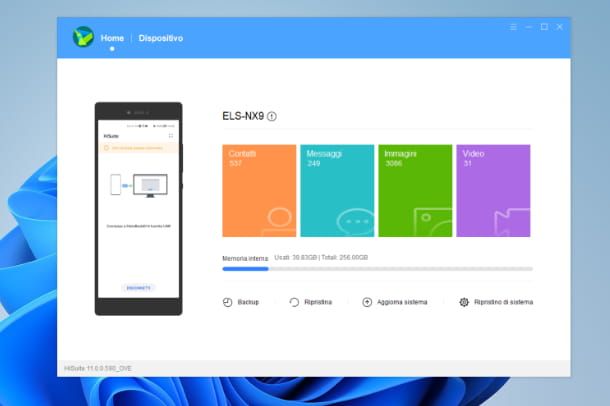
Oltre al backup online, puoi effettuare anche un backup offline del tuo smartphone Huawei.
Il primo metodo è molto semplice e ti basterà collegare lo smartphone al PC tramite il cavo USB presente in confezione: una volta connesso, tocca sulla voce Trasferisci file sul pop-up che appare a schermo per confermare il collegamento USB.
Per accedere ai file presenti sul tuo smartphone non devi far altro che cliccare su Esplora File di Windows (l’icona con la cartella gialla). Dalla finestra che apparirà a schermo, clicca sulla voce relativa al tuo smartphone Huawei (es. Huawei P40 Lite) che trovi nel menu laterale.
Nella schermata successiva clicca su Memoria interna o Scheda SD, a seconda di dove si trovano i dati di cui vuoi effettuare il backup.
Adesso non devi far altro che effettuare un copia e incolla delle cartelle DCIM, Documents, Download e Pictures dal tuo smartphone al PC, magari creando una cartella apposita.
Se, invece, vuoi effettuare un backup completo dello smartphone ti consiglio di utilizzare HiSuite, un software ufficiale di Huawei, che ti permette di creare e ripristinare i backup.
Per scaricare e installare l’applicazione HiSuite sul tuo PC ti consiglio di dare un’occhiata al mio tutorial sull’argomento.
Una volta completata l’installazione, prendi il tuo smartphone e abilita la modalità HDB sul dispositivo. Per farlo apri l’app Impostazioni e recati su Sicurezza > Altre impostazioni: imposta su ON la levetta della voce Consenti la connessione tramite HDB e inserisci la password di sblocco del tuo dispositivo per confermare l’operazione.
Sul tuo PC, invece, avvia l’applicazione HiSuite. Una volta fatto questo, collega lo smartphone al PC tramite il cavo USB e tocca sulla voce Trasferisci file sul pop-up che appare a schermo. Successivamente tocca sul pulsante Consenti dal pop-up che appare e dopo qualche secondo comparirà un codice numerico.
Torna sul PC, inserisci il codice numerico apparso schermo dello smartphone e clicca sul pulsante Connetti: dopo qualche secondo verrà stabilità la connessione tra smartphone e PC.
Una volta giunto schermata principale di HiSuite, clicca sulla voce Backup e poi sul pulsante Continua: sullo smartphone fai tap su Consenti dal pop-up che appare a schermo. Per effettuare un backup completo, imposta il segno di spunta sulla voce Seleziona tutto posta in alto a destra e clicca sul pulsante Backup: inserisci una password per proteggere il backup e clicca sul pulsante OK.
Come aggiornare smartphone Huawei
Una volta completato il backup del tuo smartphone Huawei, puoi finalmente procedere con molta tranquillità ad aggiornare il tuo dispositivo.
Come dici? Non hai la minima idea su come aggiornare smartphone Huawei o un tablet Huawei? Nessun problema, nel corso dei prossimi paragrafi ti mostrerò come aggiornare un dispositivo Huawei sia tramite OTA che tramite PC. Le indicazioni da seguire sono le stesse un po’ per tutti i modelli (può cambiare qualche voce di menu, ma nulla di che), dunque che tu voglia sapere come aggiornare HUAWEI P8 Lite, come aggiornare HUAWEI P9 o qualsiasi altro device dell’azienda cinese, procedi pure con le istruzioni riportate di seguito.
Come aggiornare Huawei via OTA
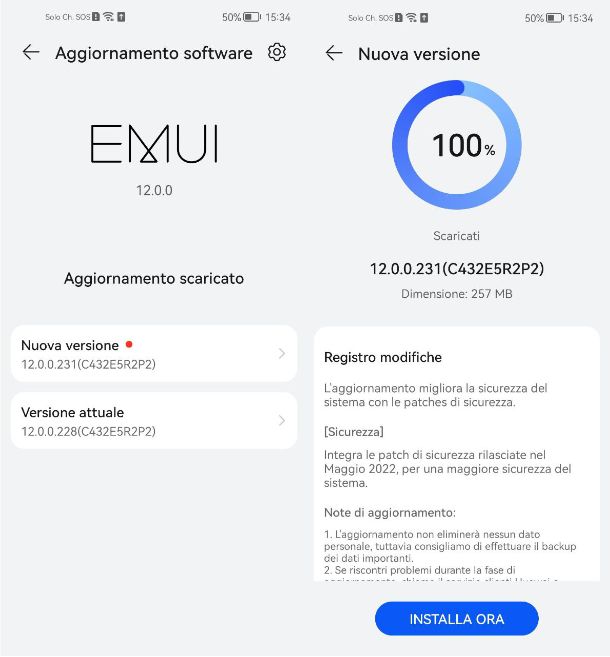
Il primo metodo per aggiornare lo smartphone è tramite OTA, ovvero direttamente dallo smartphone, senza la necessità di connetterlo al PC.
Vuoi scoprire come aggiornare Huawei via OTA? Solitamente, quando è disponibile un nuovo aggiornamento, riceverai una notifica sullo smartphone che ti segnalerà la disponibilità di un aggiornamento.
Naturalmente, puoi anche procedere manualmente. Per farlo ti basterà aprire l’app Impostazioni, riconoscibile dall’icona di un ingranaggio, toccare sulla voce Sistema e aggiornamenti e poi su Aggiornamento software: fai tap sul pulsante Verifica aggiornamenti.
Qualora fosse presente un aggiornamento software ti basterà fare tap sul pulsante Scarica e installa: l’aggiornamento verrà scaricato e, una volta completato il download, partirà automaticamente l’installazione. Se, invece, lo smartphone ha già scaricato in automatico l’update, ti basterà fare tap sul pulsante Installa ora per iniziare l’installazione dell’aggiornamento.
Una volta completata l’installazione dell’aggiornamento ti basterà fare tap sul pulsante Riavvia ora.
Nel caso in cui tentando di scaricare l’aggiornamento comparisse un avviso relativo alla mancanza di spazio, prova a risolvere seguendo la mia guida su come liberare spazio su Huawei.
Come aggiornare Huawei da PC
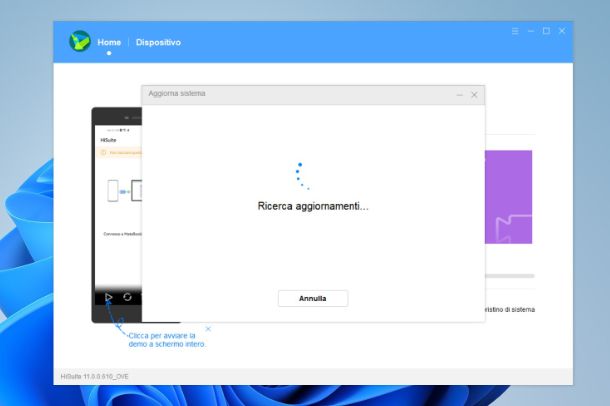
Stai riscontrando qualche problema con l’aggiornamento tramite OTA, per cui vorresti capire come aggiornare Huawei da PC.
In questo caso ti basterà scaricare e installare l’applicazione HiSuite e poi collegare lo smartphone al PC, esattamente come ti ho indicato nel precedente paragrafo.
Sei giunto nella schermata principale del programma e vuoi capire come aggiornare HUAWEI P20? Nessun problema, ti basterà fare clic sul pulsante Aggiorna sistema: inizierà così il processo di ricerca dell’aggiornamento di sistema.
Qualora venisse rilevata la presenza di un aggiornamento, ti basterà fare clic sul pulsante Aggiorna e poi su Accetta dal pop-up che appare a schermo: adesso non ti rimane che attendere il completamento del download e conseguente installazione dell’aggiornamento.
Al termine della procedura lo smartphone verrà riavviato in automatico.
Come aggiornare HUAWEI Health
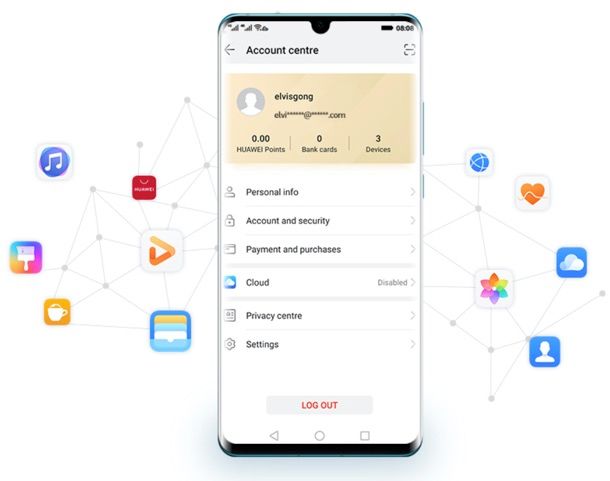
Hai deciso di acquistare uno smartwatch Huawei da abbinare al tuo smartphone Huawei e hai notato che per completare la procedura di abbinamento e poter utilizzare tutti i dati relativi alla salute devi aggiornare l’app HUAWEI Health che trovi di default all’interno dello smartphone.
Purtroppo, non hai la minima idea su come aggiornare HUAWEI Health. Non ti preoccupare, per procedere con l’aggiornamento dell’app non devi far altro che seguire la classica procedura per aggiornare le app su Huawei.
Come aggiornare HUAWEI WATCH

Da qualche tempo possiedi uno smartwatch HUAWEI WATCH che hai abbinato perfettamente al tuo smartphone.
Hai notato che quando apri alcune app presenti all’interno del tuo smartwatch appare la notifica circa la disponibilità di un aggiornamento. Purtroppo non hai la minima idea su come aggiornare HUAWEI WATCH.
Non ti preoccupare, sono qui per aiutarti. Se vuoi scoprire come aggiornare le app presenti sul tuo HUAWEI WATCH non devi far altro che dare un’occhiata al mio tutorial sull’argomento.

Autore
Salvatore Aranzulla
Salvatore Aranzulla è il blogger e divulgatore informatico più letto in Italia. Noto per aver scoperto delle vulnerabilità nei siti di Google e Microsoft. Collabora con riviste di informatica e cura la rubrica tecnologica del quotidiano Il Messaggero. È il fondatore di Aranzulla.it, uno dei trenta siti più visitati d'Italia, nel quale risponde con semplicità a migliaia di dubbi di tipo informatico. Ha pubblicato per Mondadori e Mondadori Informatica.






